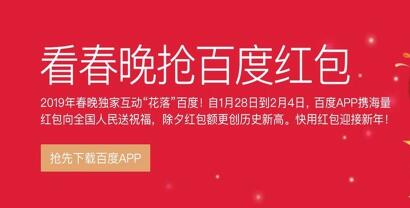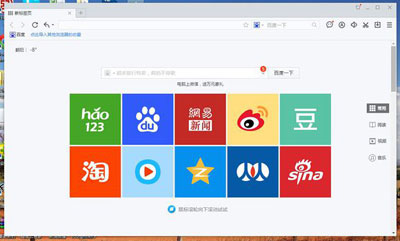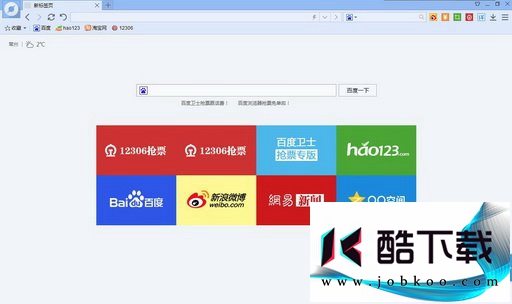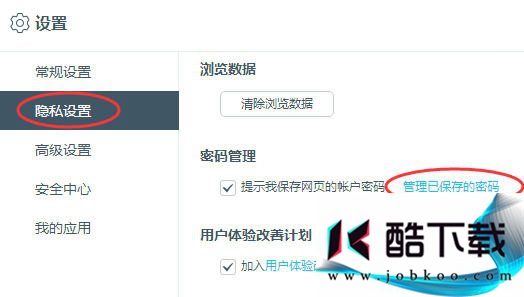百度浏览器如何翻译打开的网页
时间:2018-11-26
百度浏览器是一款非常好用浏览器软件,很多用户都用它来浏览全球各国的网页,可是有很多小伙伴看外语网站总感觉没看中文站舒服,这时就可以用到百度浏览器的网页翻译功能,下面小编就为大家带来百度浏览器翻译打开的网页方法,感兴趣的的小伙伴快来看看吧。
百度浏览器翻译打开的网页方法:
1.打开百度浏览器后,看到最右上方有个公文包的小图标,鼠标放上去显示为“应用中心”;
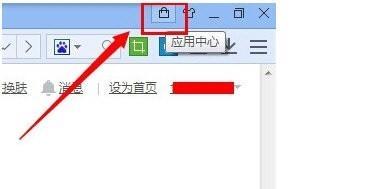
2.点击这个应用中心,里面就是一些应用,对于很多都非常实用的,自己有空可多看看,现在我们看到左侧几个栏目导航,其中第二个就是“实用工具”;
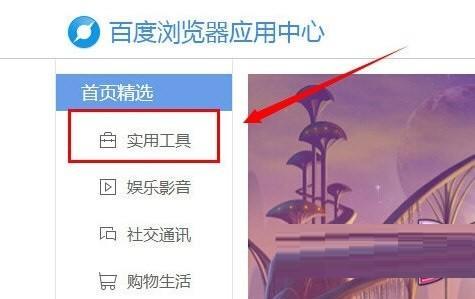
3.点击打开实用工具,然后把滚动条一直往下拉,仔细看一下,会发现其中有一个叫“百度翻译”的工具;
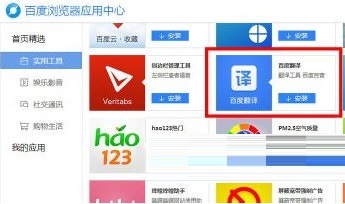
4.然后点击“安装”,在提示时点击确定;
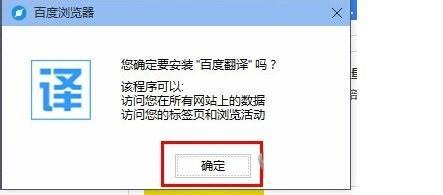
5.安装好后可以在地址栏这一行右边看到有个“译”字的图标,就是百度翻译;
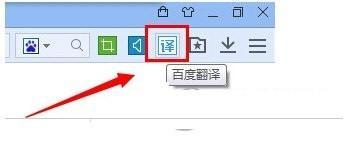
6.然后打开一个网页,如需要翻译某段文字,直接先选中,然后右击,选择“百度翻译‘XXXX……’”;
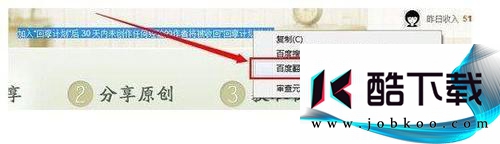
7.然后会自动出现一个方框显示翻译结果;

8.或者看到一段英文,同样操作,即可得到翻译的中文;
9.你也可以再点击那个翻译框右上角的“百度翻译”,进入到新建页面上的独立翻译页面,这样对每个词对应的翻译词都有说明的;
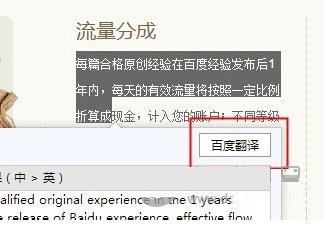
以上就是小编为大家带来的百度浏览器翻译打开的网页方法,希望能对您帮助,更多系统相关教程请关注酷下载!
|
百度浏览器常见问题 |
|||
| 360篡改首页 | 好用吗 | 管理保存密码 | 网页页面崩溃 |
|
历史记录空白 |
使用迅雷下载 |
设置主页失败 |
安全组件卸载 |
|
怎么下载视频 |
下载文件位置 | 开启阅读模式 |
https红色删除 |
| 登录界面白屏 |
关闭网站拦截 |
扫描二维码 |
翻译网页 |